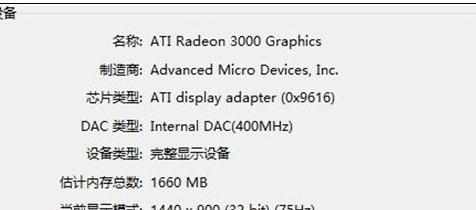win10怎么查看自己电脑配置和系统信息
2017-06-06
相关话题
有好多小伙伴现在电脑系统基本都是win10的了,不过各个系统的系统设置和命令也不一样,在win10下,如何查看自己电脑配置和系统信息呢?下面是小编为大家介绍win10查看自己电脑配置和系统信息的方法,欢迎大家阅读。
win10查看自己电脑配置和系统信息的方法
系统设置查看
1打开【开始菜单】
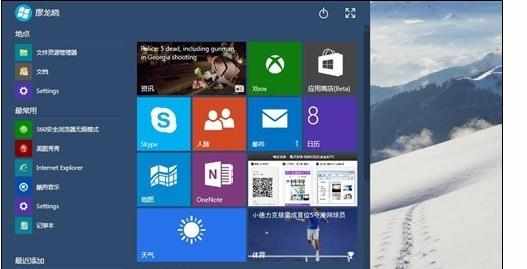
2进入【系统设置】
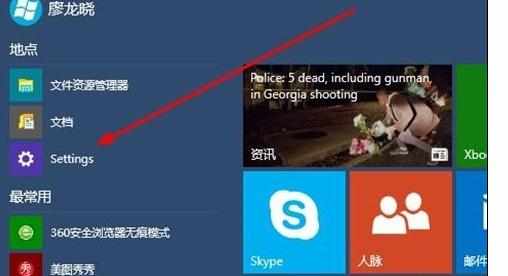
3选择”系统“并点击进入
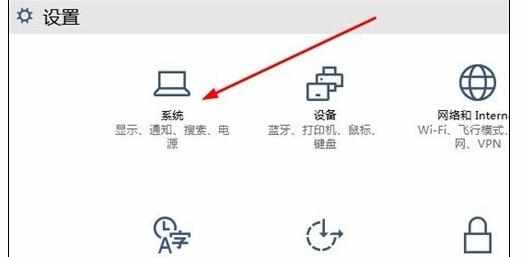
4点击”关于“选项

5查看电脑配置
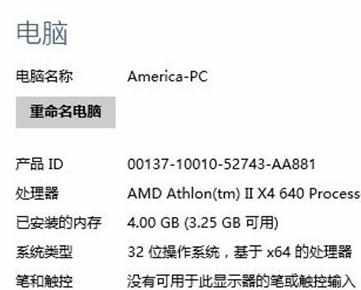
6查看系统基本信息
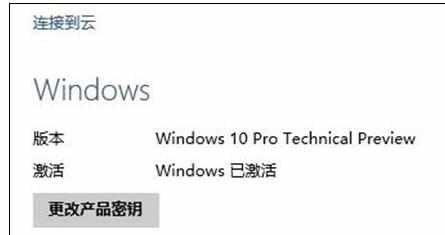
运行命令查看
鼠标右击【开始菜单】
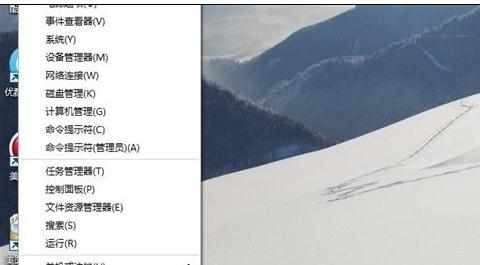
进入打开【运行】
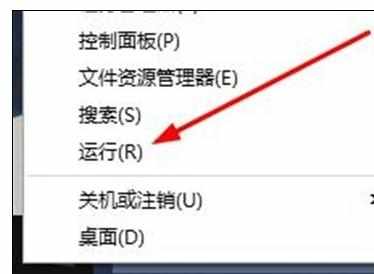
输入"dxdiag"命令
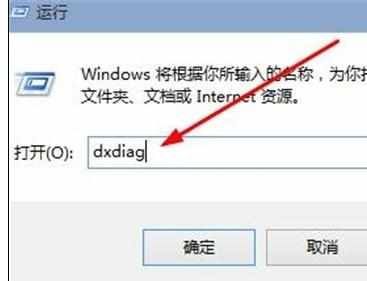
查看电脑【系统信息】

点击进入【下一页】
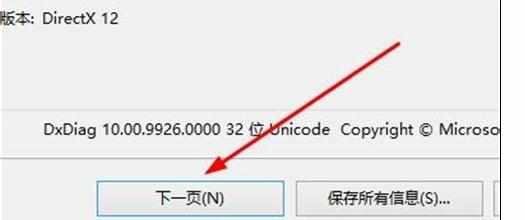
查看电脑【硬件信息】